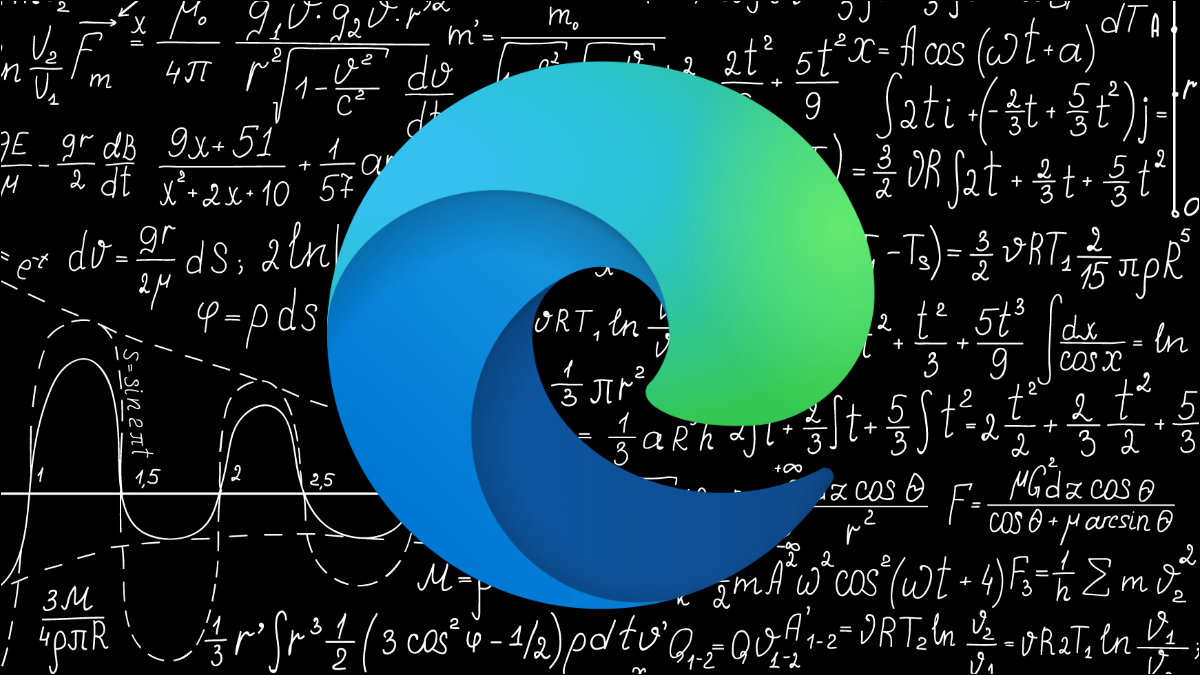
Si bien hay varios sitios para aprender matemáticas, ¿qué tal resolver esos problemas dentro de su navegador? El nuevo Math Solver de Microsoft Edge lo hace posible sin sudar y puede ser una herramienta útil.
En el momento de escribir este artículo en junio de 2021, el «Math Solver» todavía se encuentra en la etapa de vista previa y está disponible en Microsoft Edge 91. Al hacer clic en él, se abre una barra lateral en el lado derecho para recortar y soltar problemas matemáticos o escribirlos con el teclado en pantalla. . Por lo que parece, Math Solver podría convertirse en una función incorporada como Colecciones .
A continuación, le mostramos cómo puede usar Microsoft Edge para resolver problemas matemáticos.
Capturar instantáneas de problemas matemáticos
La forma rápida y sencilla de utilizar esta función es tomar una instantánea del enunciado de un problema. Ya sea que el problema esté en un sitio web o en un PDF, puede tomar una captura de pantalla y usarla en Math Solver.
Para usar Math Solver, primero, inicie Microsoft Edge en su computadora. A continuación, abra el sitio o el documento en línea con los problemas matemáticos que desea resolver.
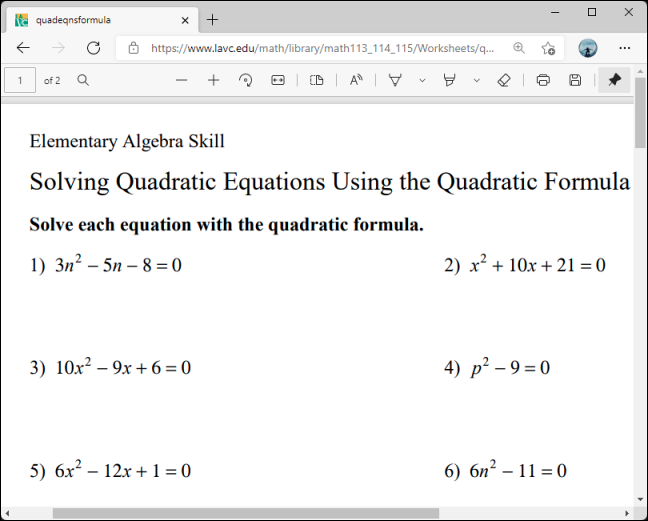
Luego, haga clic en el menú de puntos suspensivos (tres puntos) en la esquina superior derecha, abra «Más herramientas» y seleccione «Math Solver».
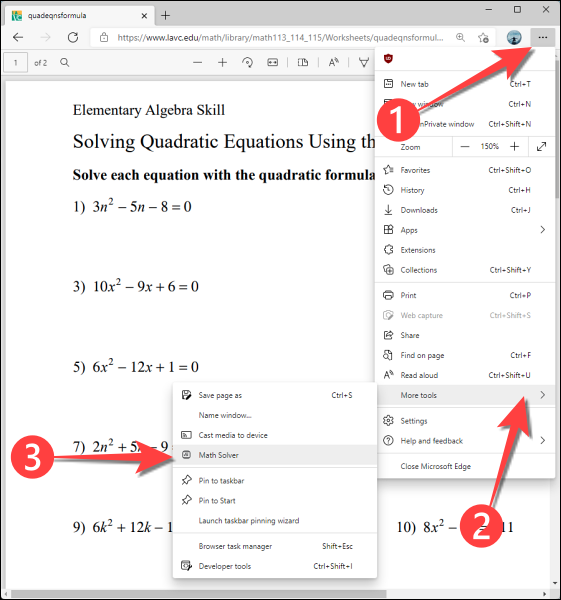
Cuando «Math Solver» se abre en el lado derecho, le pedirá que recorte una fórmula usando la herramienta de selección para cubrir el texto relevante.
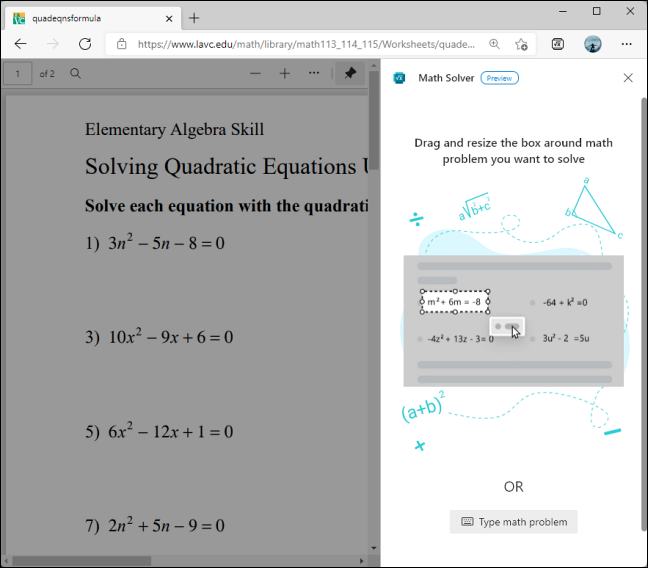
Seleccione la fórmula que desea resolver y haga clic en el botón «Resolver» que aparece.
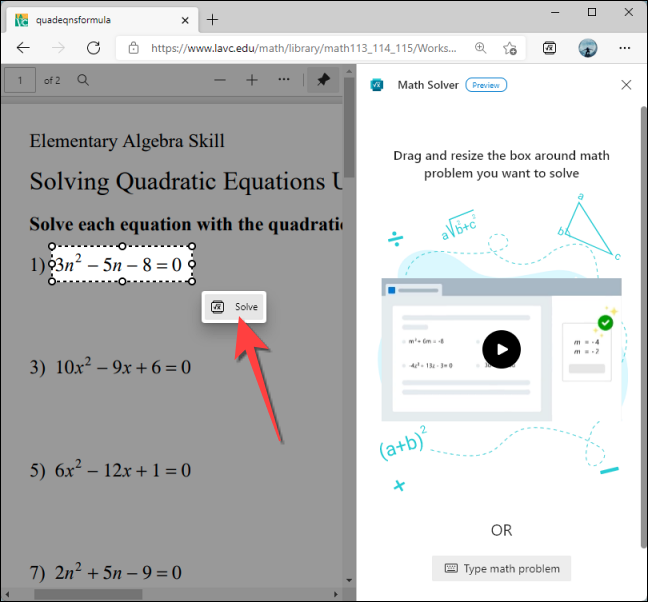
El «Math Solver» le mostrará la solución instantánea al problema.
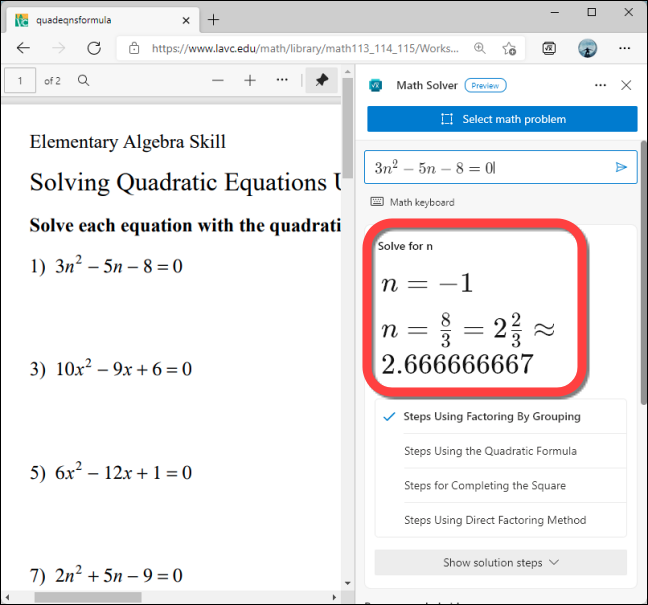
Si desea saber cómo llegó a esa solución, elija uno de los pasos para los métodos de resolución debajo de la respuesta para obtener más información.
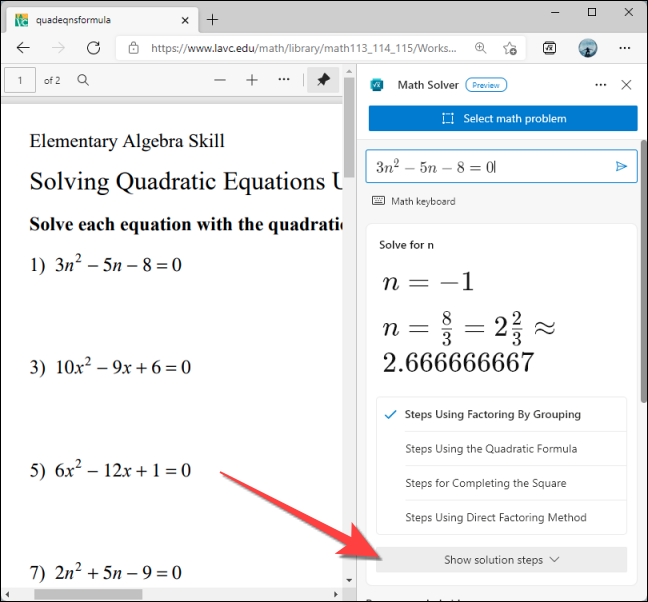
Encontrarás una explicación para cada paso.
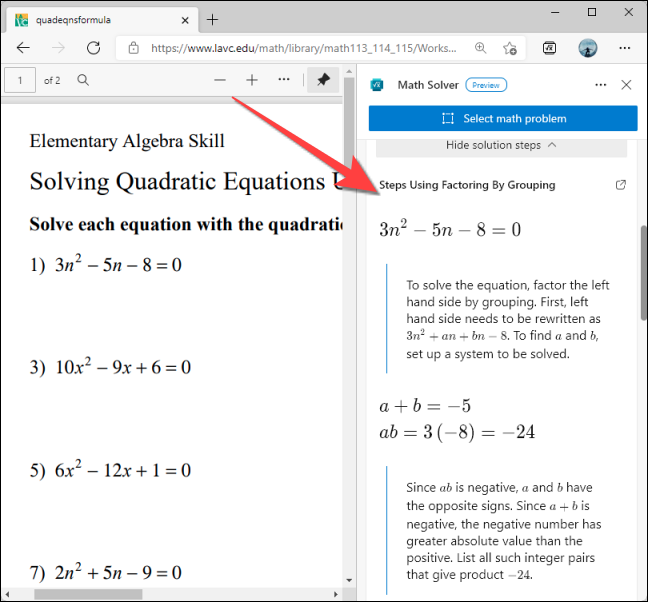
Si Math Solver parece demasiado estrecho para ver la solución correctamente, haga clic en el icono de puntos suspensivos en la esquina superior derecha y seleccione «Ver solución» para abrirlo en una nueva pestaña.
Escriba el problema matemático con un teclado virtual
Math Solver también ofrece un teclado matemático virtual que le permite escribir el enunciado del problema para resolver el problema.
Primero, haga clic en el menú de puntos suspensivos (tres puntos) en la esquina superior derecha de Microsoft Edge y abra «Math Solver» en «Más herramientas».
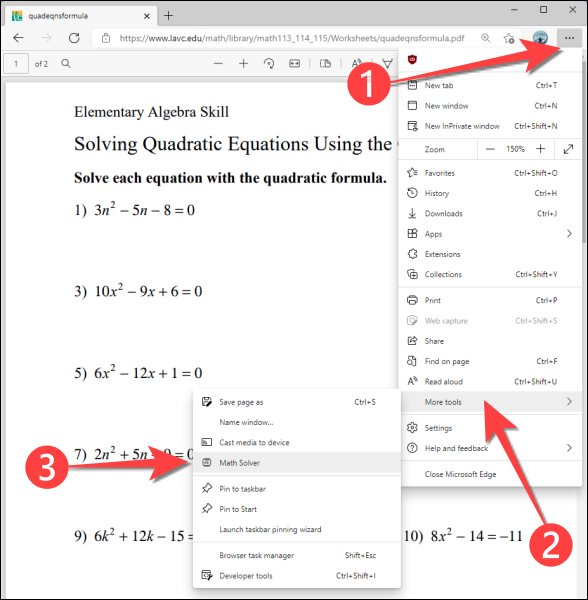
A continuación, seleccione el botón «Escribir problema matemático» para que aparezca el teclado matemático.
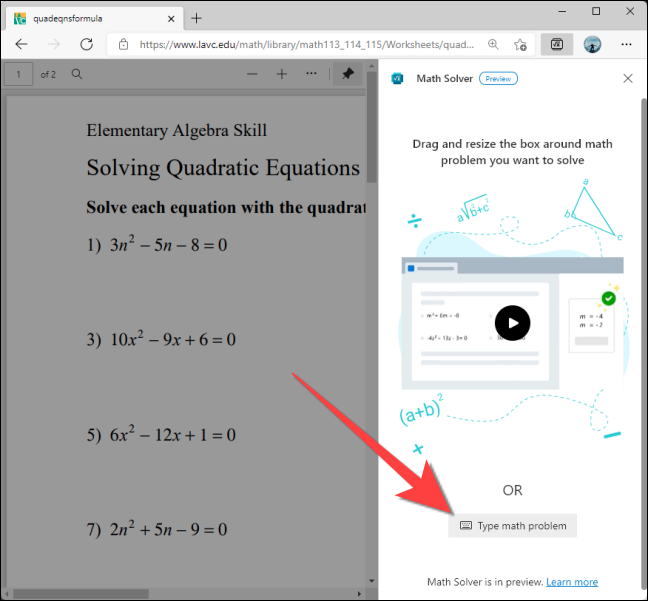
Escriba la declaración del problema con el teclado virtual y presione Entrar.
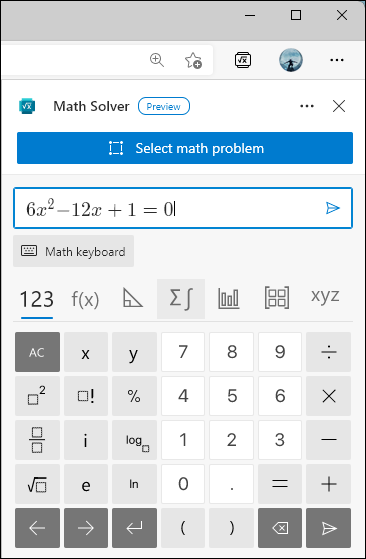
Eso es. Math Solver puede ayudar con la tarea de su hijo y enseñarle conceptos matemáticos. Sin embargo, no es para todos. Puede deshabilitar y eliminar Math Solver de Microsoft Edge.


